时间:2020-05-16 08:03:36 作者:lizhu 来源:系统之家 1. 扫描二维码随时看资讯 2. 请使用手机浏览器访问: https://m.xitongzhijia.net/xtjc/20200516/178822.html 手机查看 评论 反馈
闪电PDF编辑器作为一款专业的PDF编辑软件,可帮助用户对PDF文档进行编辑、阅读、批注、合并、删除、页面旋转、插入表格等操作,功能十分强大。那么,使用闪电PDF编辑器插入表格之后,如果对部分区域有所不满意,我们要怎么删除单元格呢?下面,我们就一起往下看看吧!
方法步骤
1、如图,以下是在PDF中创建的表格;
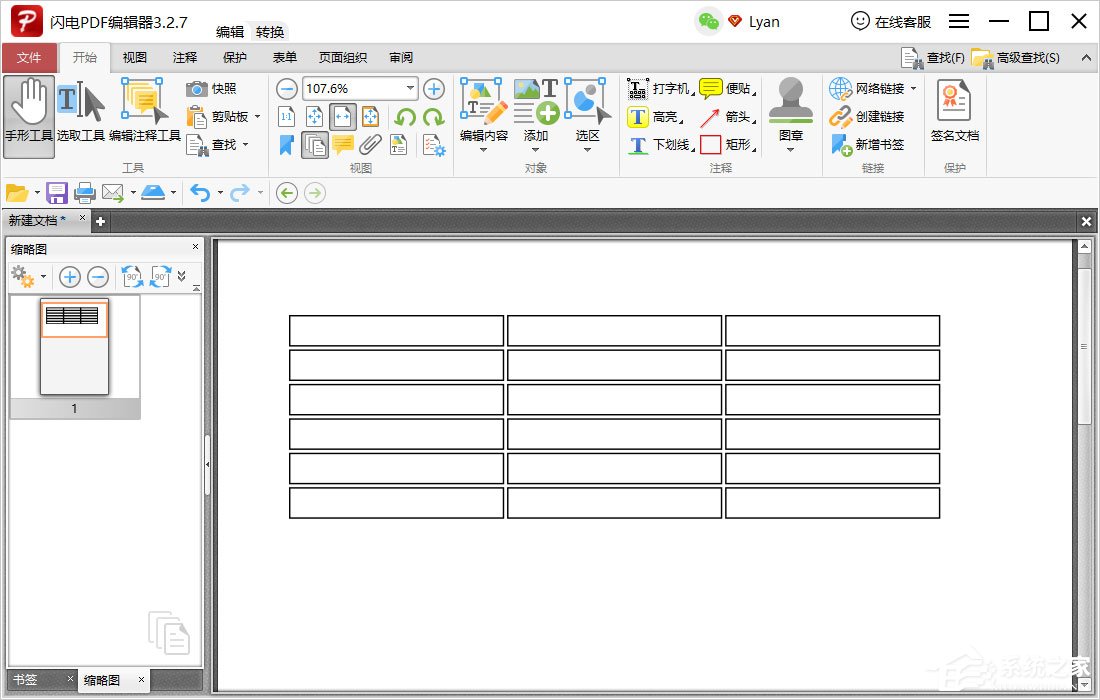
2、需要删除单元格,选择“表单”-“选择域”,此时,文本框显示如下;

3、选中需要删除的单元格,单击鼠标右键选择“删除”;
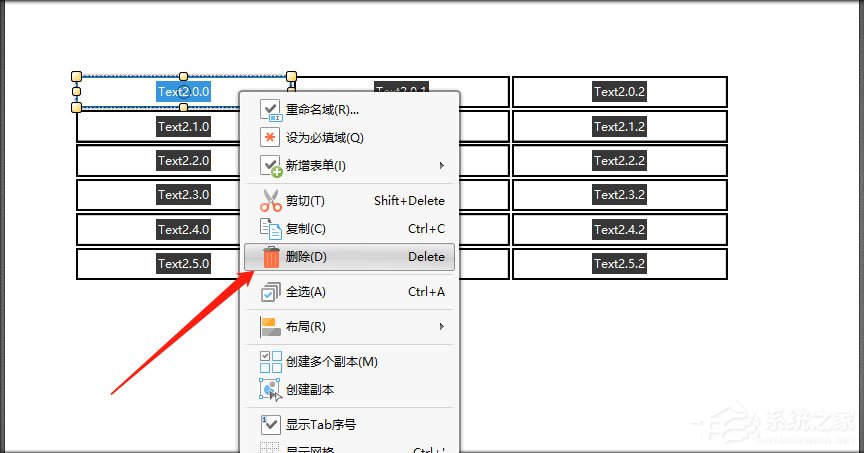
4、于是,单元格就已经成功被删除掉了;
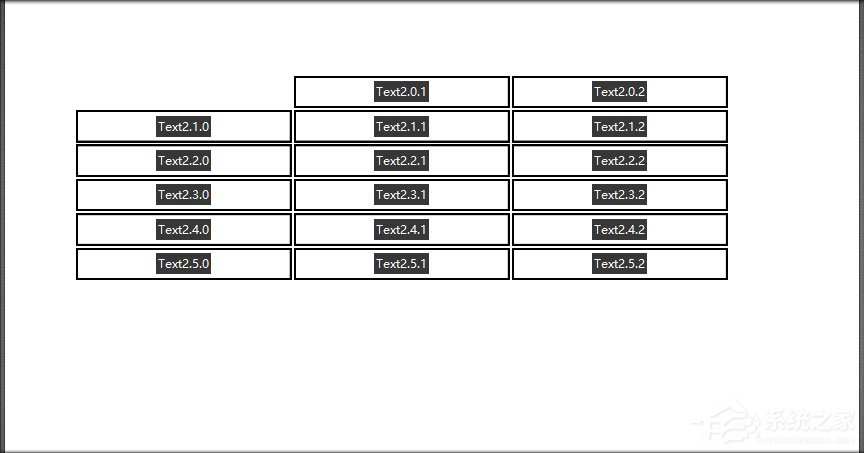
5、也可以按住Ctrl键多选单元格,进行删除;
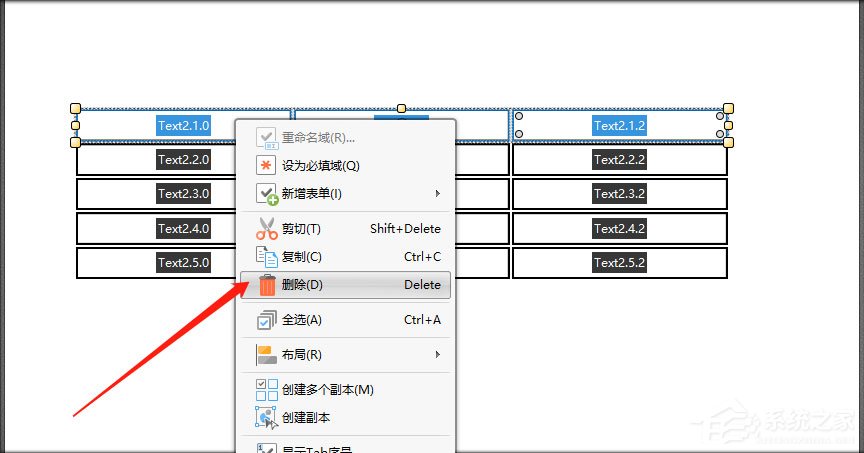
6、最后,记得保存文档。
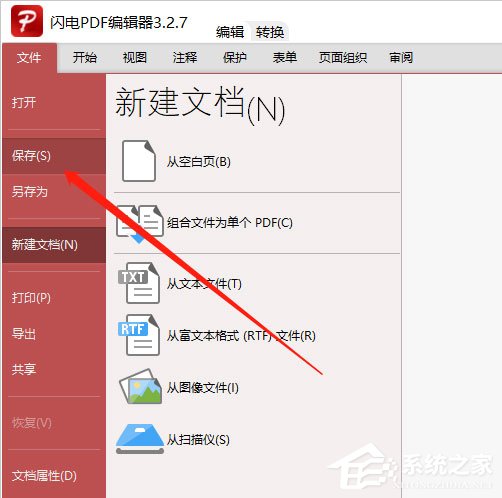
发表评论
共0条
评论就这些咯,让大家也知道你的独特见解
立即评论以上留言仅代表用户个人观点,不代表系统之家立场